现在大家对AI生成PPT软件应该并不陌生了,这类AI软件非常强大和智能,只需要输入一个PPT主题,AI生成PPT软件就会快速生成一份包含10+页面的PPT。
基于AI生成一份PPT后,如果想在此基础上添加一个或多个页面,是否可以快速生成新的PPT页面,而无需手动操作呢?
这就需要用到AI生成单页PPT,但需要注意的是,并不是所有AI生成PPT工具都标配这一功能,因此有这个需求的朋友,在选用工具时要额外留意一下。为方便大家找到带有这一功能的软件,在这篇文章中,我们也整理了4款支持AI生成单页PPT的AI软件,希望能帮到有需要的朋友。
一、AI生成单页PPT软件-博思AIPPT
博思AIPPT,是新一代的在线AI生成PPT软件,提供多种快速制作PPT的方式,包括AI生成单页PPT、主题生成PPT、文本生成PPT、导入Word/PDF/TXT/Markdown文件生成PPT等,内置海量精美PPT模板,涵盖商务、教育、科技等不同风格,随心使用不重样,同时针对每个页面提供多种版式,一键自适应切换,完美适配各种办公场景。
AI生成PPT软件-博思AIPPT功能特点:
● 两种AI生成PPT方式,AI智能生成和导入文件生成PPT,满足多元化办公需求
● AI生成单页PPT,在AI生成一份PPT后,可根据需要再次使用AI,生成单页或多页PPT,让整份PPT尽善尽美
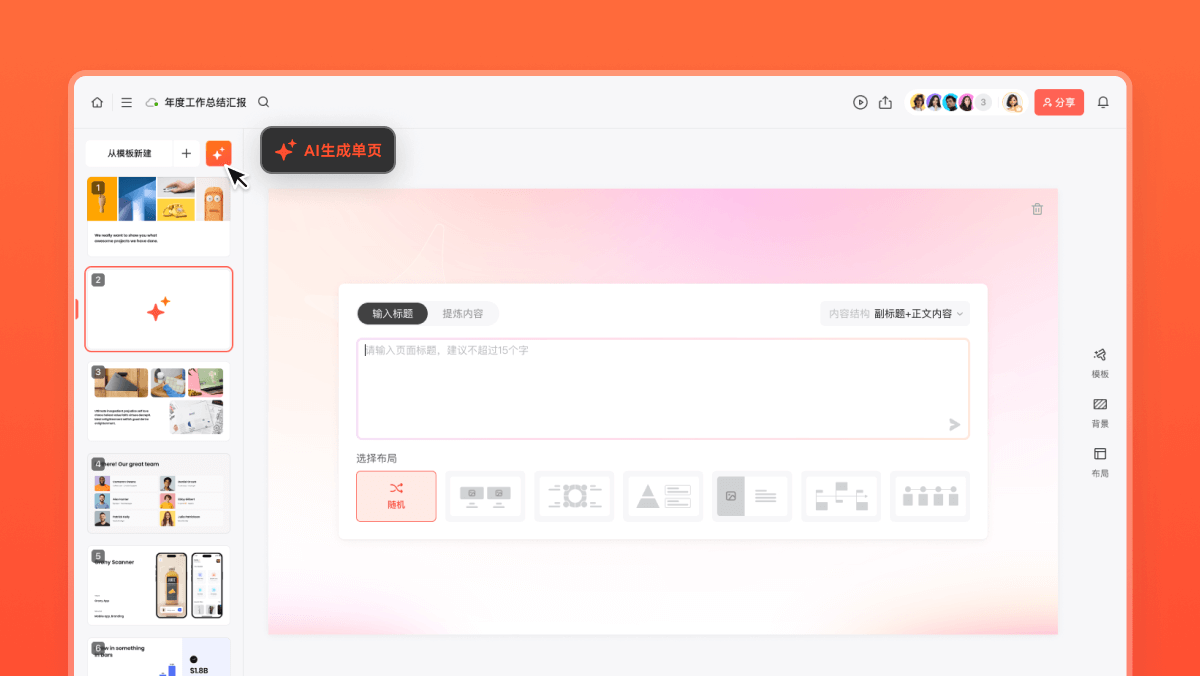
● 多种PPT风格模板,兼容不同业务需求。博思AIPPT提供了多风格的PPT模板,如扁平简约、商务科技、创意时尚、文艺清新、中国风、卡通手绘,同时每种风格又提供了多个PPT模板供用户选择
● 内置强大的在线PPT编辑器,支持自定义编辑和修改
● AI智能排版美化,精美呈现
● 自带在线协作能力,可邀请身边的小伙伴加入在线PPT文档,多人协同编辑PPT内容
● AI生成的PPT支持导出多种格式,包含PDF和演示文稿
AI生成单页PPT,是博思AIPPT最新上线的功能,它为AI生成PPT提供了更高的灵活度,可根据需要生成一页或多页幻灯片,作为AI生成整份PPT的补充,而无需重头生成一份新的PPT,免去不必要的步骤,成倍提高工作效率。
如何用博思AIPPT生成单页PPT?
在电脑浏览器中打开博思AIPPT的首页PPTGO。打开博思AIPPT首页后,如下图所示,点击中间的开始AI生成PPT按钮,进入博思AIPPT的工作台。
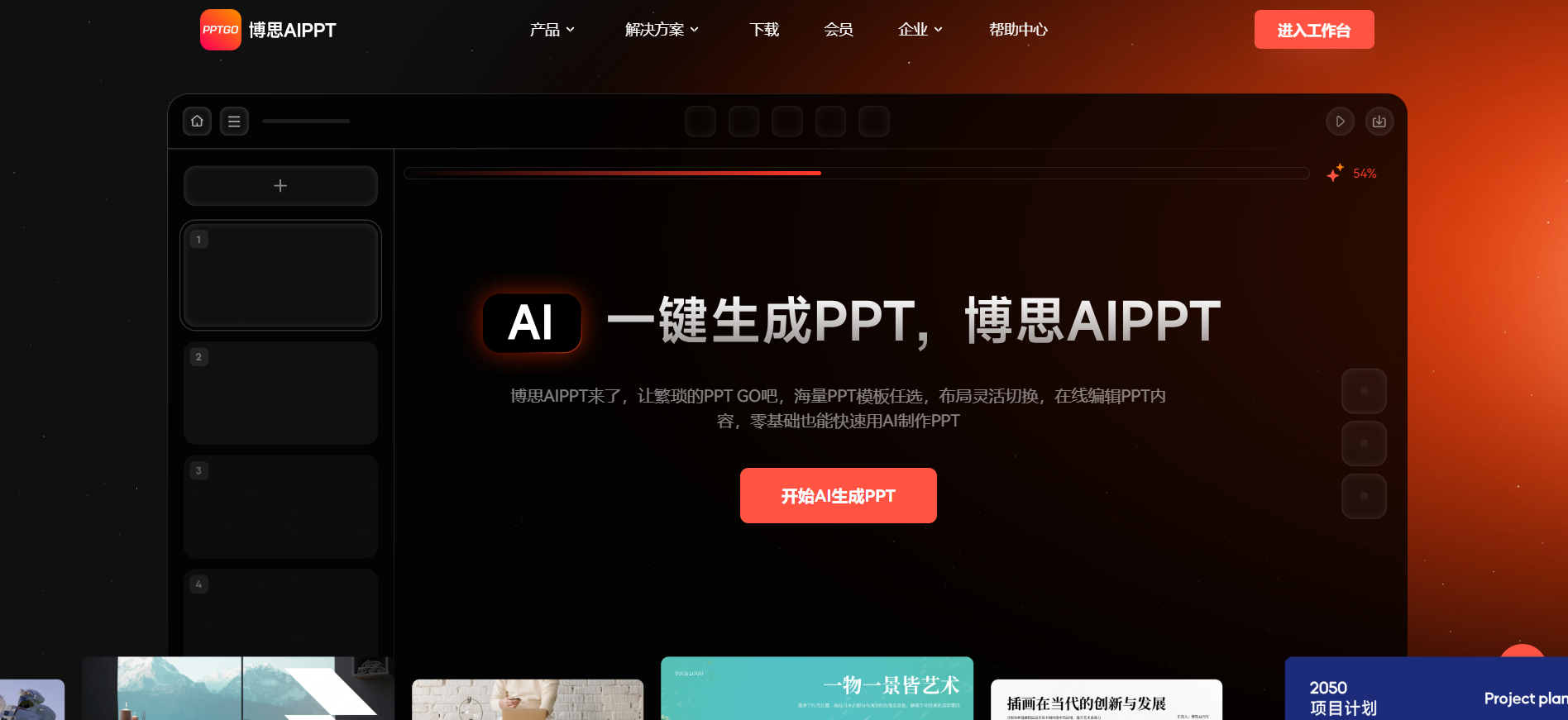
打开博思AIPPT的工作台,可以看到它给出了多个选项,包括** AI智能生成PPT、导入文件生成PPT、挑选模板创建PPT和新建空白PPT**。
- AI智能生成PPT:输入PPT主题,快速生成PPT
- 导入文件生成PPT:博思AIPPT支持导入Word、PDF、Markdown、TXT、思维导图文件,经AI提炼后生成PPT
- 挑选模板创建PPT:先选择PPT模板,再通过输入主题生成PPT或导入文件生成PPT
- 新建空白PPT:手动创建PPT,支持使用AI生成单页或多页PPT
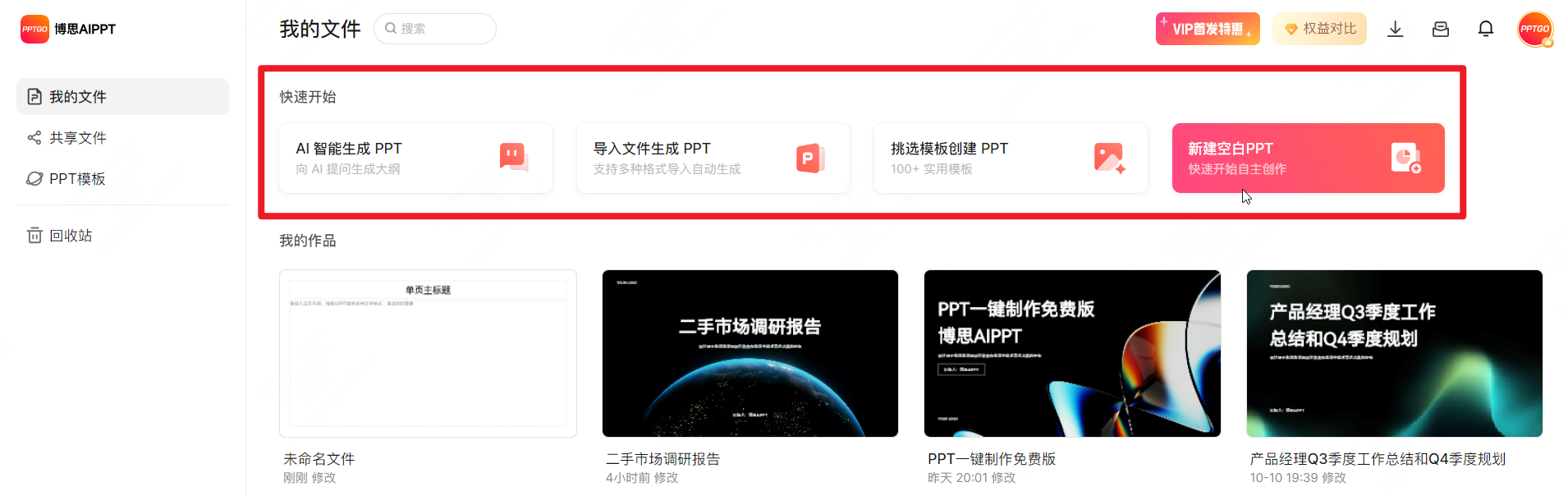
这里我们选择“新建空白PPT”,会进入到下图的编辑界面,博思AIPPT的布局与我们熟悉的Powerpoint基本一致,即便是第一次使用,也能快速上手!
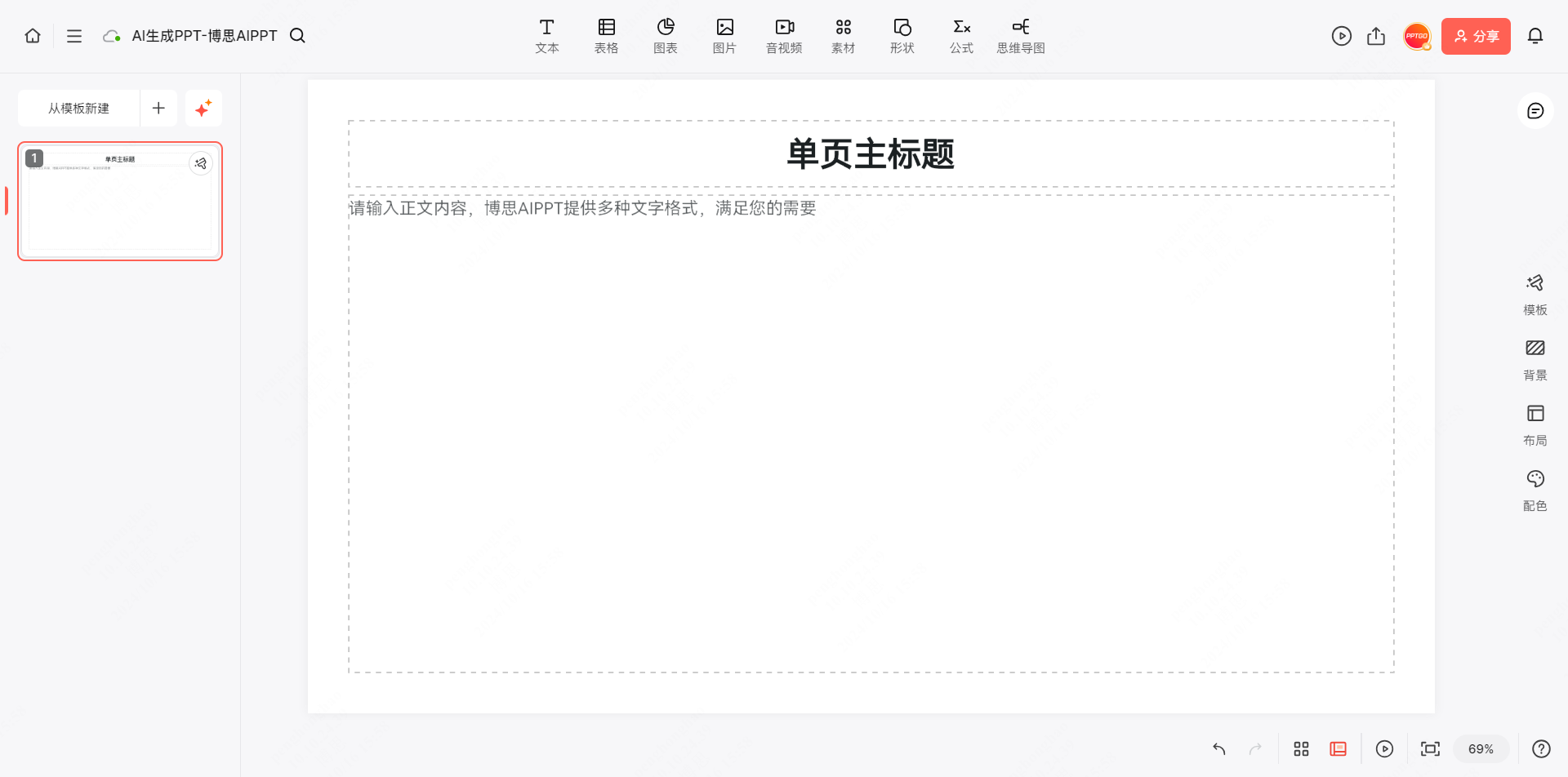
想使用AI生成单页PPT,可点击左上方的“使用AI新建”按钮,点击后会快速创建一个新的PPT页面,如下图所示。
使用AI生成单页PPT时,我们可以输入标题直接生成一个新页面(字数建议不超过15个字),也可以粘贴大段的文本,经AI提炼内容生成PPT页面。
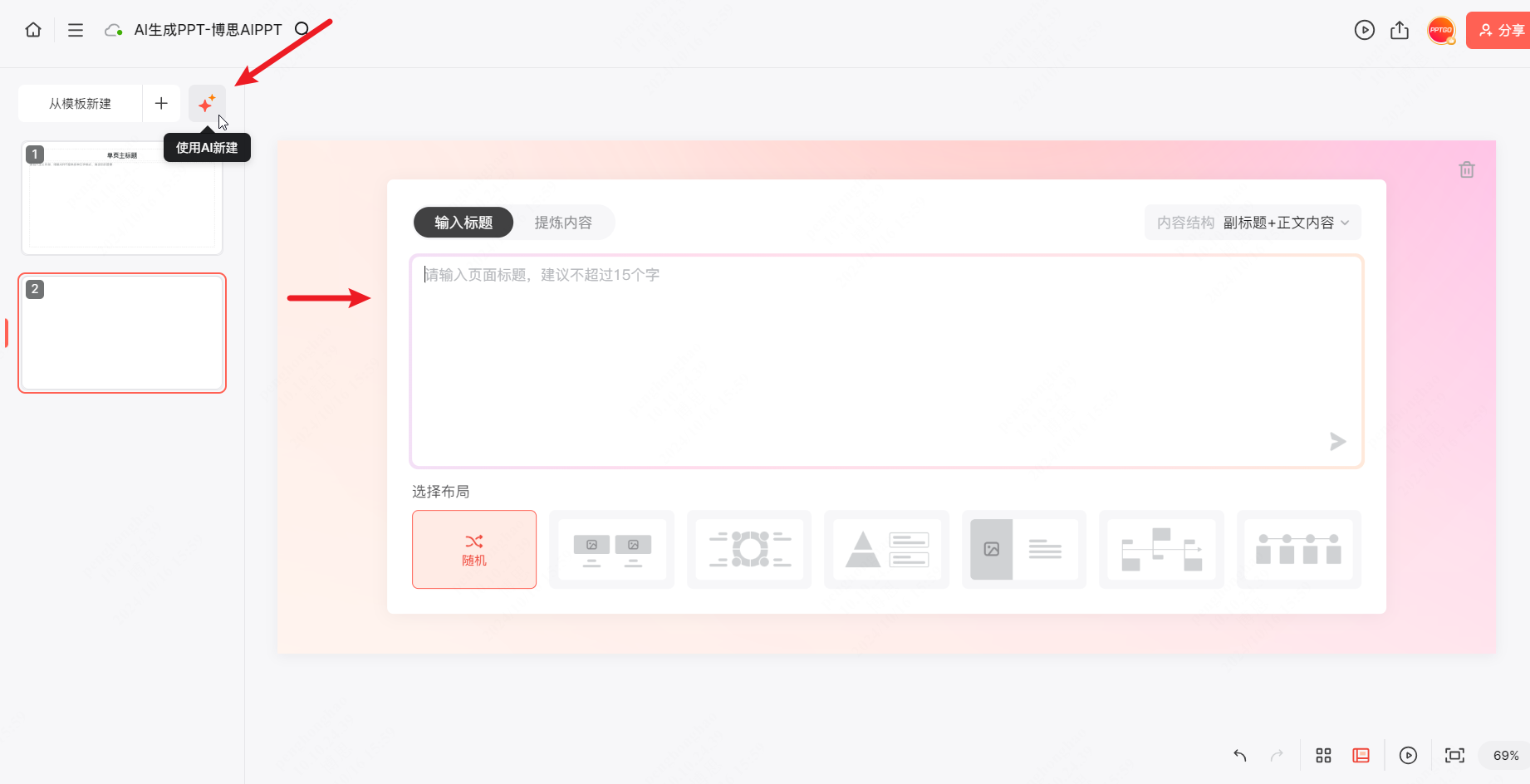
输入标题或粘贴内容后,右上角可选择“内容结构”——副标题+正文内容 或是 正文内容,下方可选择内容的“布局”,即排版方式,这里选定的布局方式,在后续也能多次修改,直至更换为自己满意的排版方式。
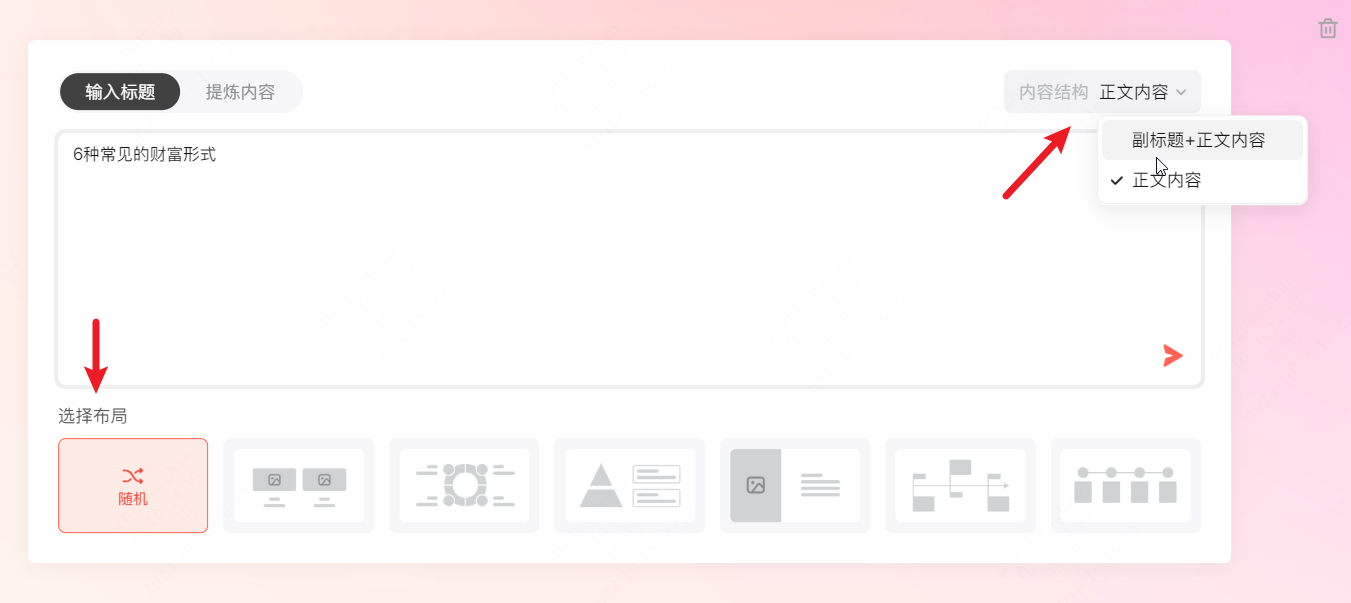
博思AIPPT生成的单页PPT如下图所示,如果你想更换当前的页面版式,可点击右侧的布局按钮,打开官方布局面板,从中选择自己喜欢的版式,单击即可一键应用到当前页面上,整个过程无需自己手动修改。
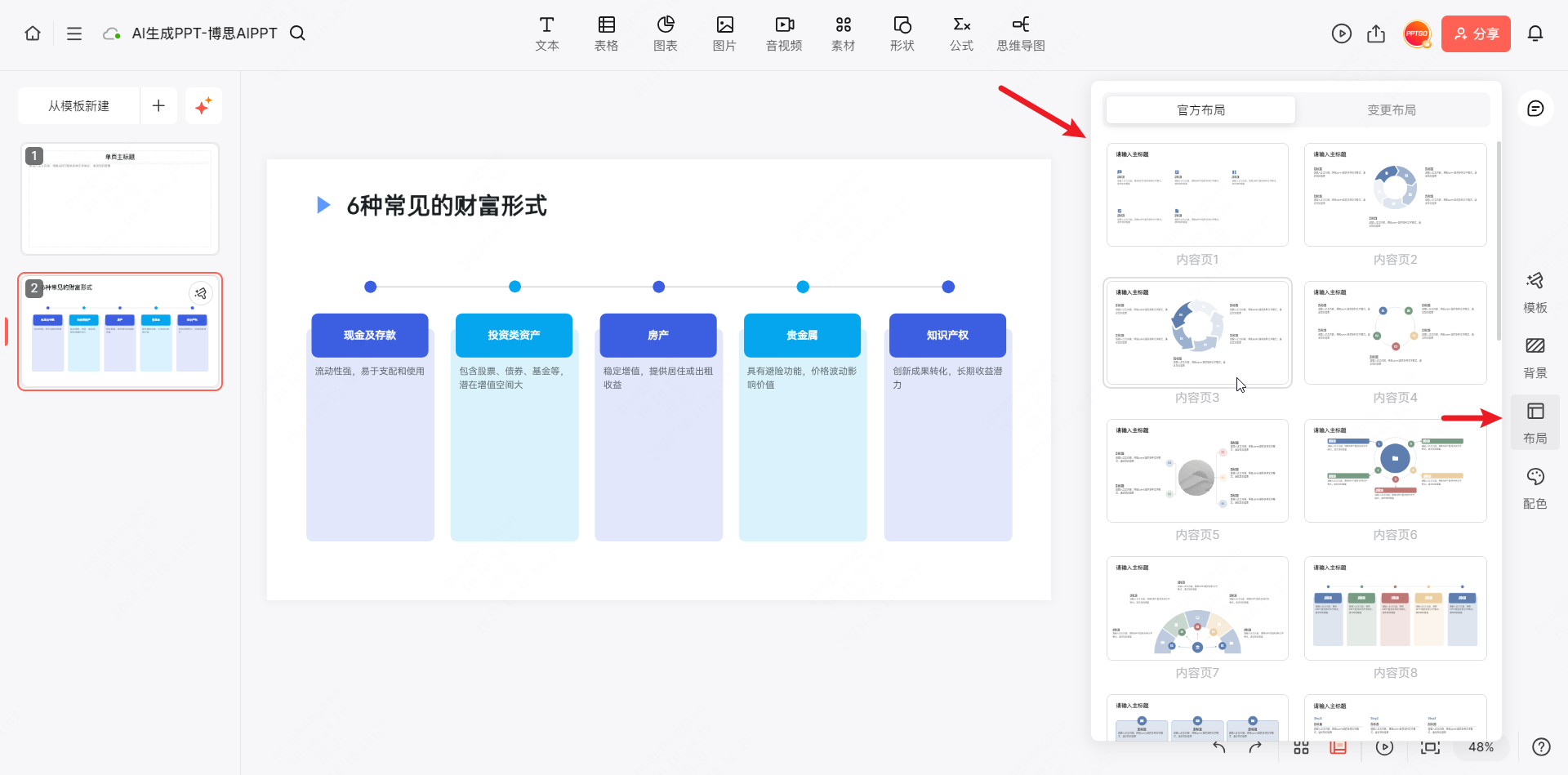
这里我们只介绍了AI生成一页PPT的操作,如果想要生成更多页面,操作也是类似的,这里就略过不讲。
值得一提的是,博思AIPPT带有云端存储功能,在编辑PPT过程中执行的每一步操作,都会实时保存到云端,同时博思AIPPT提供了下载导出PPT的选项,有导出需求的朋友,可以点击右上角的“导出文件”,将存储在云端的演示文稿下载到本地。

二、AI生成单页PPT软件-Gamma
除了博思AIPPT,另一个非常受欢迎的AI生成PPT软件叫Gamma,它是一款海外的在线PPT软件,推出的时间较早,功能比较全面。
AI生成PPT软件-Gamma功能特点:
● 强大的 AI 生成能力:用户只需输入主题相关的描述,Gamma 的 AI 就能快速理解并生成逻辑清晰、内容丰富的 PPT 页面。
● 多样化的模板与风格:提供了众多高品质的模板,风格各异,涵盖商务、学术、创意等多种领域。
● 灵活的编辑功能:页面编辑功能十分强大且灵活。左边的预览图可以方便地拖拽以切换页面顺序,右边的操作栏提供了多种排版样式、内容列表等选项,方便用户对页面进行布局和内容组织。同时,还支持插入代码、图表、表格等元素,满足用户多样化的展示需求。
● 实时协作与分享:支持多人实时协作编辑,团队成员可以同时对一个 PPT 进行修改和完善,大大提高了团队协作的效率。
在生成PPT之前,Gamma提供了生成页面数量的选项,可选择的页面数从1到10,取决于用户的需求,选定之后,Gamma就会生成对应数量的幻灯片。
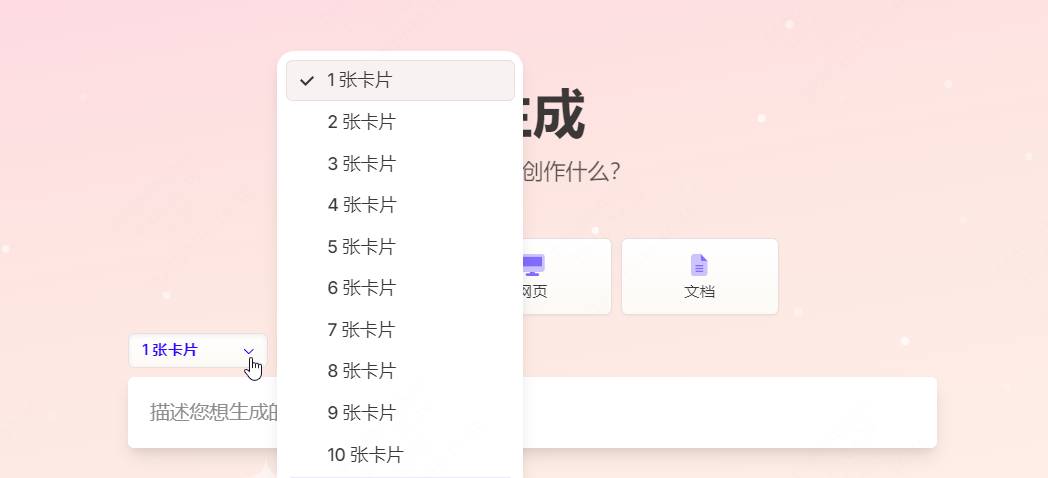
同样地,Gamma也提供了在线编辑PPT的能力,当位于PPT编辑器中,Gamma也支持使用AI来生成新的PPT页面:
把鼠标指针置于已有的PPT页面下方,此时会弹出下面的选项,点击中间的“通过AI添加卡片”,调出AI生成卡片的面板,在输入框输入PPT主题,即可快速生成一页新的PPT。
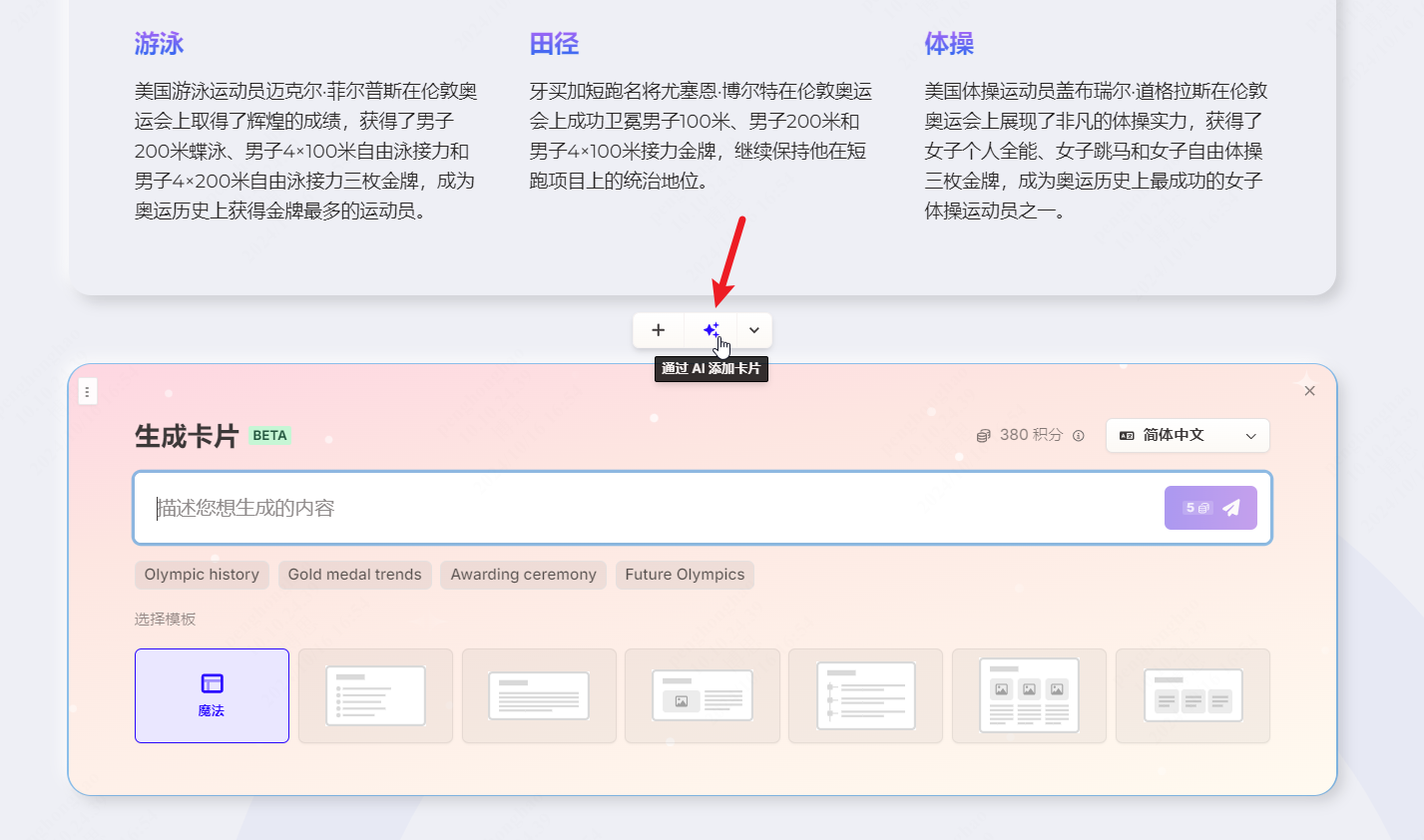
三、AI生成单页PPT软件-tome
tome 是一款面向销售和营销团队的 AI 原生研究及演示平台,它致力于改变传统的演示文稿制作方式,通过人工智能技术帮助用户更高效地创建具有说服力的演示文稿和微网站。
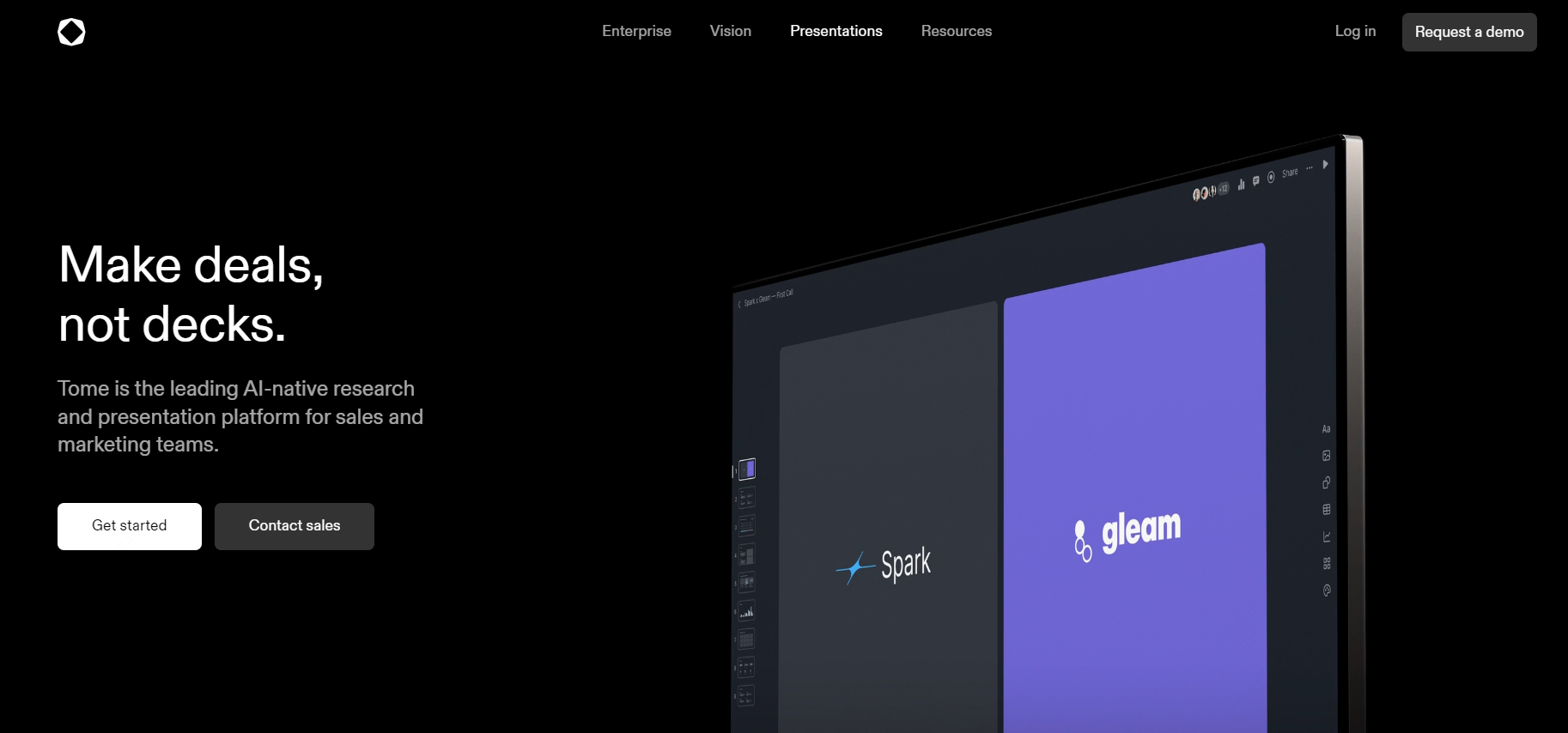
AI生成PPT软件-tome功能特点:
● AI 模板填充与个性化:具有 AI 模板填充功能,能够根据用户输入的信息快速生成演示文稿的框架和内容,并可以根据用户的需求进行个性化调整。这大大简化了销售和营销团队在制作演示文稿时的流程,提高了工作效率。例如,企业在进行产品推广时,只需输入产品的特点、优势、目标客户等信息,Tome 就能自动生成一份针对性的演示文稿。
● 内容增强功能:tome提供了丰富的内容增强功能,不仅可以帮助用户改善文本的语气、措辞和整体质量,还能生成相关的图片和搜索网络参考文献来丰富演示文稿的内容。这使得演示文稿更加生动、有说服力,能够更好地吸引观众的注意力。
● 互动体验出色:用户可以在演示文稿中添加 3D 模型、动画、视频旁白等元素,将静态页面转化为互动性强的体验,让观众更加深入地了解演示的内容。
● 智能设计与响应式布局:支持智能主题和响应式布局,确保演示文稿在不同设备上都能呈现出专业的外观。无论观众是在电脑、平板还是手机上查看演示文稿,都能获得良好的视觉体验。
● 集成与分享功能:可以与 Figma、Framer、Miro 等多种平台集成,方便用户嵌入互动产品模型、数据、网页等内容。同时,用户可以通过单一链接轻松分享自己的创作,并可以访问分析数据来了解观众的参与度。
Tome 受到了许多用户的认可,尤其是在教育和专业领域。它的智能功能和高效性为用户带来了很大的便利,能够帮助他们更好地表达自己的想法和展示内容。
四、AI生成单页PPT软件-Magicslides
Magicslides 是一款功能强大的 AI 演示文稿生成工具,它主要作为 Google Workspace 的插件使用,为用户在 Google Slides 中提供了便捷的 AI 辅助创作功能。
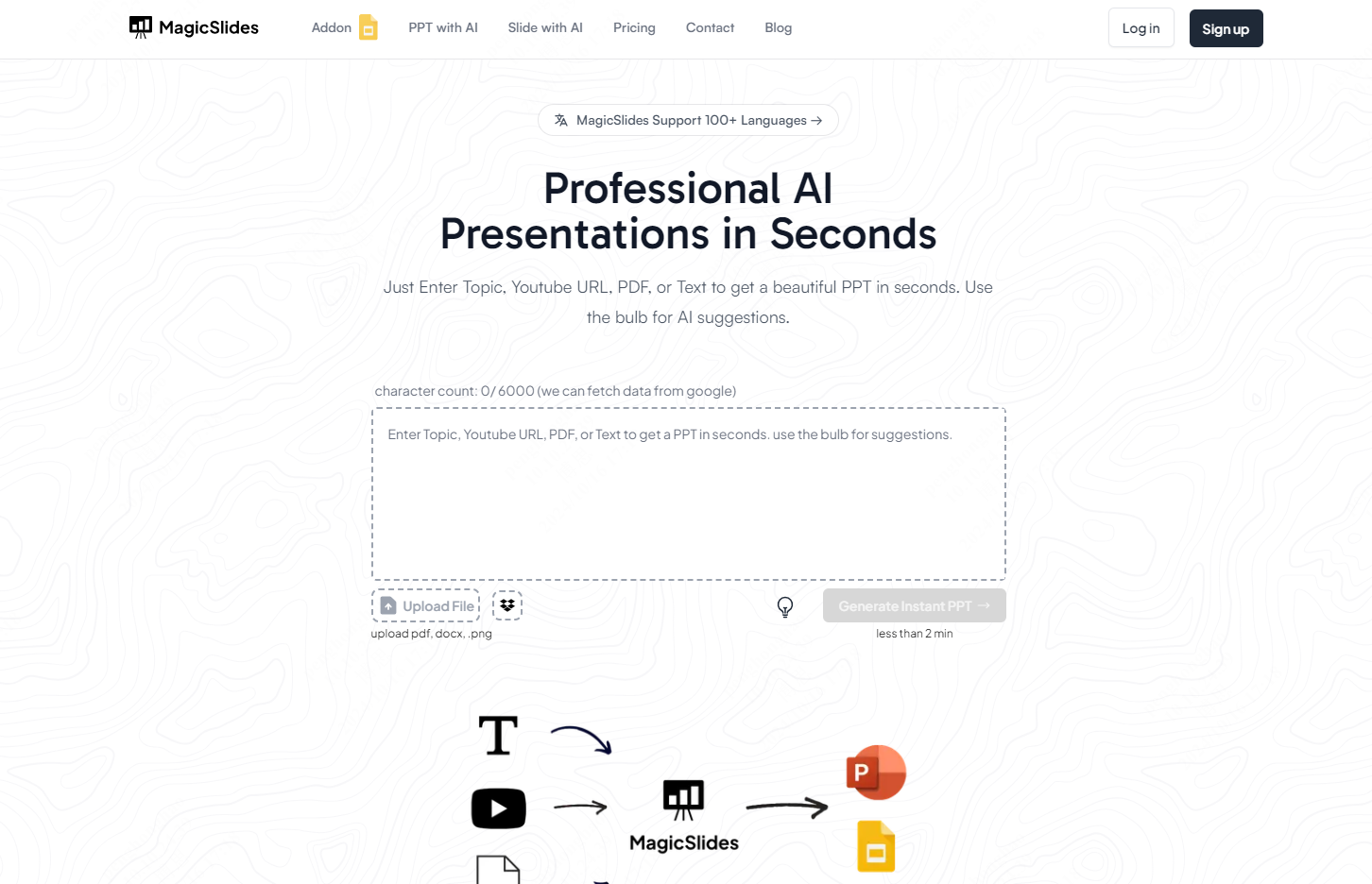
AI生成PPT软件-Magicslides功能特点:
● AI 驱动的内容生成:利用人工智能技术,用户只需输入简单的文本描述或主题,Magicslides 就能快速生成相关的演示文稿内容。例如,输入 “全球气候变化的影响”,它会自动生成包含气候变化的现状、对环境、经济和社会的影响等方面内容的幻灯片。并且,生成的内容具有一定的逻辑性和连贯性,为用户提供了一个良好的创作基础。
● 与 Google Slides 的深度集成:作为 Google Workspace 的插件,与 Google 幻灯片实现了深度集成,用户可以在 Google Slides 的界面中直接使用该工具,无需切换到其他应用程序。这使得用户在使用过程中非常方便,能够快速地将生成的内容添加到自己的演示文稿中。
● 丰富的素材库和个性化设置:拥有庞大的高质量图片库和图标库,用户可以在其中搜索和选择适合自己演示文稿的素材。同时,还支持用户自定义颜色、字体等样式,让用户能够根据自己的需求和喜好对演示文稿进行个性化设置,使其更具独特性。
● 智能的内容优化功能:具备智能的内容优化功能,能够对用户输入的文本进行分析和优化,提高文本的质量和可读性。例如,它可以帮助用户纠正语法错误、调整句子结构、优化措辞等,使演示文稿的内容更加准确、清晰。
● 跨平台兼容性:除了与 Google Slides 深度集成外,Magicslides 还具有一定的跨平台兼容性。用户可以在不同的设备上使用该插件,随时随地进行演示文稿的创作和编辑。
Magicslides 作为一款强大的 AI 演示文稿生成工具,凭借其丰富的功能、与 Google Slides 的深度集成、用户友好的界面以及持续的更新和改进,为用户提供了高效、便捷、个性化的演示文稿创作体验,轻松制作出专业、精美的演示文稿。
以上就是本次想和各位分享的所有内容,希望能帮到有需要的朋友。如果你有其他疑问,或是想进一步了解的内容,欢迎在下方的评论区留言,我们一起交流探讨。
码字不易,如果对你有帮助的话,请别忘了赏个【三连】或是【关注】我哦,关注不迷路,那我们下次再见咯!
版权归原作者 boardmix博思白板 所有, 如有侵权,请联系我们删除。